
笔记本电脑怎么自己重装系统|笔记本自己重装系统方法
时间:2020-09-16 09:44:41
在使用电脑过程中,很多用户都会遇到各种各样的系统问题,比如各种死机故障甚至系统崩溃问题,这个时候就需要给电脑重装系统,很多人没有自己重装过系统,都不懂笔记本电脑怎么自己重装系统,其实笔记本重装系统方法有很多,下面小编跟大家分享笔记本自己重装系统的方法。
硬盘/光盘重装系统方法:
笔记本电脑一键重装系统教程
怎么用一键ghost重装系统
笔记本电脑怎么用光盘重装系统
一、重装准备工作
1、系统镜像下载:win7旗舰版破解版下载
2、4G及以上U盘:大白菜u盘制作教程
二、启动设置:怎么设置开机从U盘启动(不同电脑启动热键);
三、笔记本电脑自己重装系统步骤如下
1、制作好U盘启动盘之后,将下载的系统iso文件直接复制到U盘的GHO目录下;
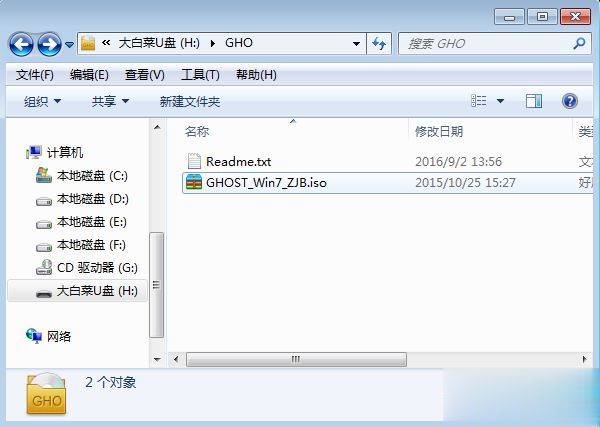
2、在需要重装系统的笔记本电脑上插入U盘,重启后不停按F12、F11、Esc等快捷键调出启动菜单,选择U盘选项回车,比如General UDisk 5.00,不支持这些启动键的电脑查看第二点设置U盘启动方法;
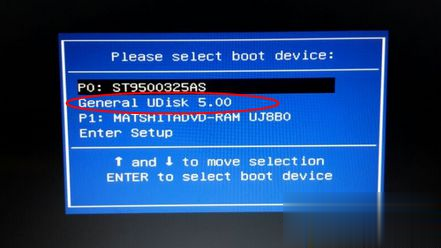
3、从U盘启动进入到这个菜单,通过方向键选择【02】选项回车,启动pe系统,无法进入则选择【03】旧版PE系统;
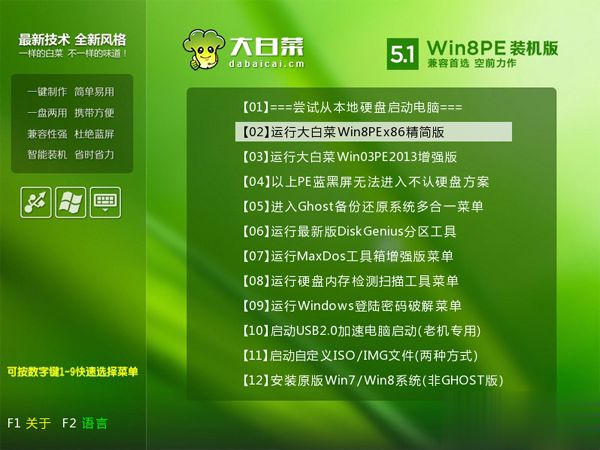
4、进入到pe系统,如果是需要重新分区,需备份所有数据,然后双击打开【DG分区工具】,右键点击硬盘,选择【快速分区】;
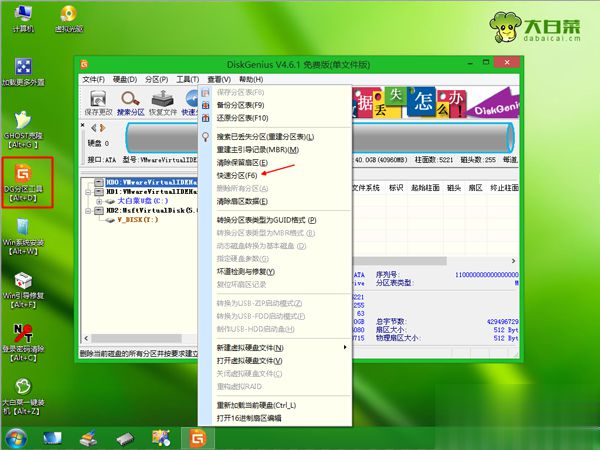
5、设置分区数目和分区的大小,一般C盘建议35G以上,如果是固态硬盘,勾选“对齐分区”即可4k对齐,点击确定,执行硬盘分区过程;
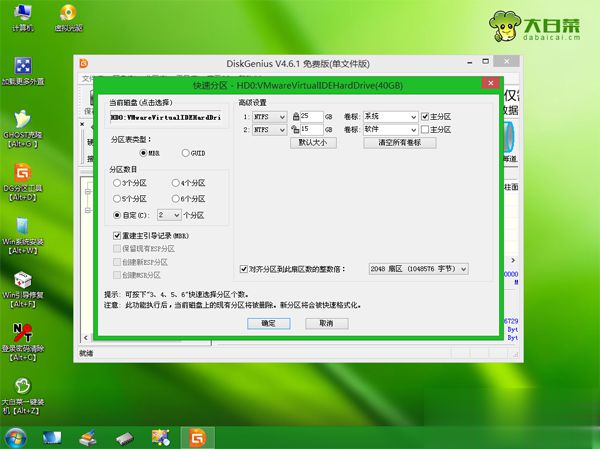
6、完成分区之后,打开【大白菜一键装机】,映像路径选择系统iso镜像,此时会自动提取gho文件,点击下拉框,选择gho文件;
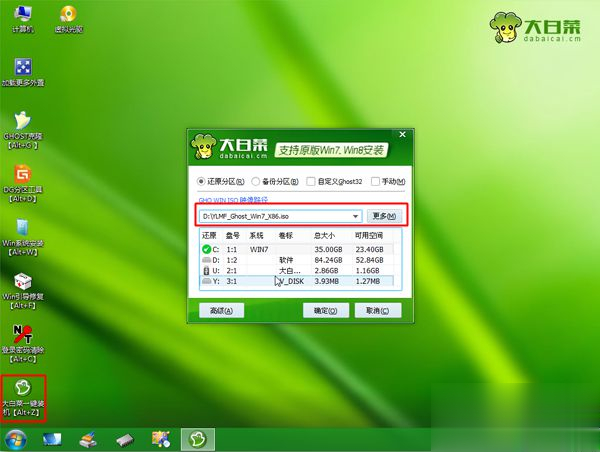
7、然后点击“还原分区”,选择系统安装位置,一般是C盘,如果不是显示C盘,可以根据“卷标”、磁盘大小选择,点击确定;
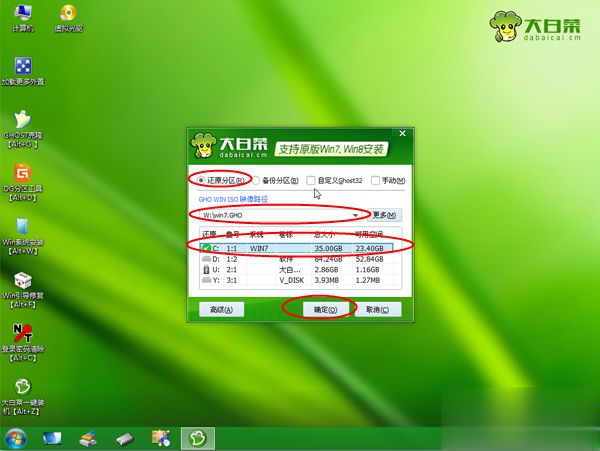
8、弹出这个提示框,勾选“完成后重启”和“引导修复”,点击是开始执行还原过程;
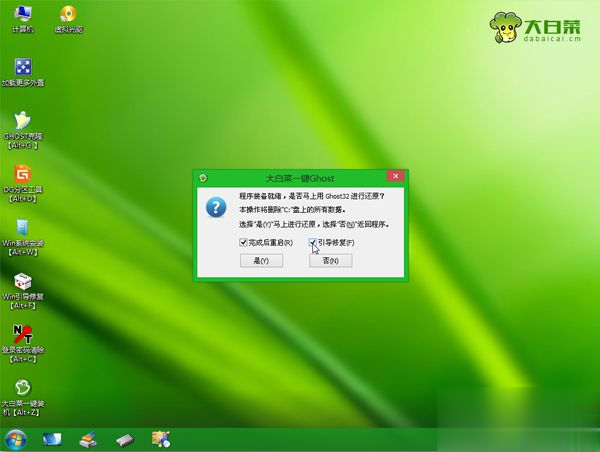
9、转到这个界面,执行系统还原到C盘的操作,这个过程需要5分钟左右;
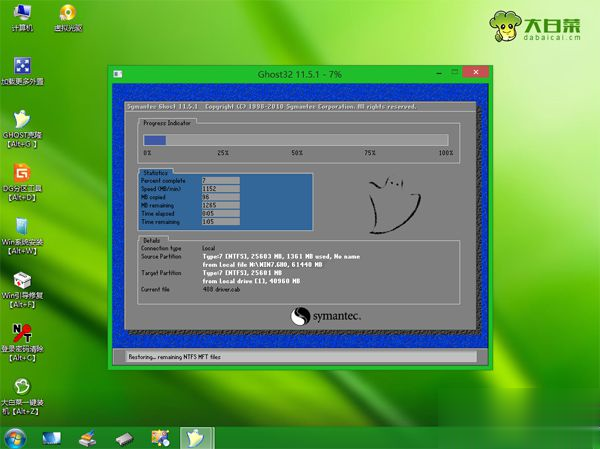
10、进度条达到100%后电脑会自动重启,此时拔出U盘,重新启动进入这个界面,继续进行重装系统、系统配置和激活过程;
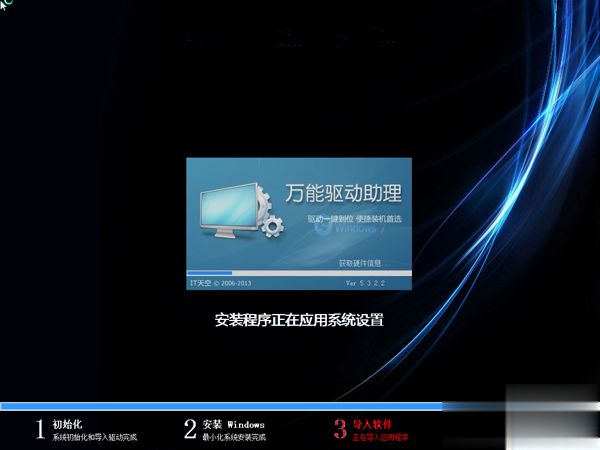
11、重装过程会重启多次,在启动进入全新系统桌面后,笔记本自己重装系统过程就结束了。

笔记本电脑自己怎么重装系统的详细过程就是这样了,如果你的笔记本电脑需要重装系统,就可以根据上面的方法来重装。
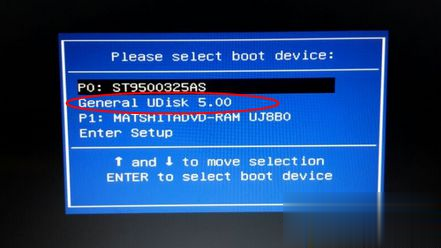
在使用电脑过程中,很多用户都会遇到各种各样的系统问题,比如各种死机故障甚至系统崩溃问题,这个时候就需要给电脑重装系统,很多人没有自己重装过系统,都不懂笔记本电脑怎么自己重装系统,其实笔记本重装系统方法有很多,下面小编跟大家分享笔记本自己重装系统的方

联想笔记本电脑怎么自己重装系统?电脑坏了就出去找维修店?这样纸其实很浪费钱,有一些问题自己就能解决了,比如一些由于系统文件被删除导致的黑屏蓝屏等等,都可以通过重装系统

我们现在在购买电脑的时候,很多小伙伴都会选择笔记本电脑。在使用电脑的过程中我们就避免不了重装系统。那么就有小伙伴问了,笔记本电脑怎么自己重装系统。这个问题对小编来说确
Win10系统激活密钥是什么? Win10系统激活密钥 是用于激活Windows 10操作系统的一组25位序列号,它可以帮助用户激活他们的系统,解锁更多功能并去除水

天猫魔盒是天猫官方出品的电视盒子。对于大多数消费者来说它只是一个电视盒子,拿来看看电视直播或者看看视频,可是有些电影在里面还收费,不要着急,用户可以通过安装第三方软件,然后就可以免费看各种自己喜欢的视频以及视频直播啦!
在当前的信息技术发展中, Windows 10 已成为最受欢迎的操作系统之一。然而,许多用户仍在使用较旧的 Windows 7 ,而微软已于2020年1月停止对Windows 7的支持,这使得安全性和性能依然是使用该系统的用户所面临的重要问题。若您想要升级至Windows 10,本教程将为您提供

海滨嘉年华app 是一款经典有趣的模拟经营单机游戏,在这款游戏中采用先进的系统以及高大上的主题,只有让顾客满意才能获得相关金币哟,还在犹豫什么,赶紧来2265安卓网下载吧! 海滨

为您提供掌上昌吉 v1.4.1安卓版,手机版下载,掌上昌吉 v1.4.1apk免费下载安装到手机.同时支持便捷的电脑端一键安装功能!

WIFI全能王app是一款为广大网民打造的优秀免费连接WiFi热点,享受贴心的WiFi热点连接服务软件,WiFi全能王操作便捷,完全免费,随时随地连接WiFi热点,享受安全、贴心的上网服务。 软件简

咕咕阅读最新app 是一款实时提供最新书籍阅读资源的手机免费读书app。这里免费提供数十万本海量正版图书,图书、人气小说、精选杂志应有尽有。在这里你还可以切换听书模式,享受这

爱加健康随身带app下载-爱加健康随身带APP是您身边的随身档案,由朗森特科技有限公司开发,爱加健康随身带APP支持电子病历、健康档案管理等功能,监测您的健康信息。,您可以免费下载安卓手机爱加健康随身带。










